SamsungのスマートフォンでGalaxy AIをオフにする方法

Samsung の携帯電話で Galaxy AI を使用する必要がなくなった場合は、非常に簡単な操作でオフにすることができます。 Samsung の携帯電話で Galaxy AI をオフにする手順は次のとおりです。
Facebookは、皆が見ることができる印象的な瞬間を共有する場所です。したがって、このソーシャルネットワークにより、他のユーザーもあなたの個人用ページに投稿できます。
友人によってタグ付けされた個人用ページには常に広告が表示されるため、これはときどき不快に感じることがあります。他のユーザーがこの機能を無効にしたい場合は、Facebookの壁に他のユーザーが投稿するのをブロックする方法についての記事に従ってください。
ステップ1: ブラウザーでFacebookアカウントにログインします。
ステップ2:画面上の逆三角形のアイコンをクリックします。
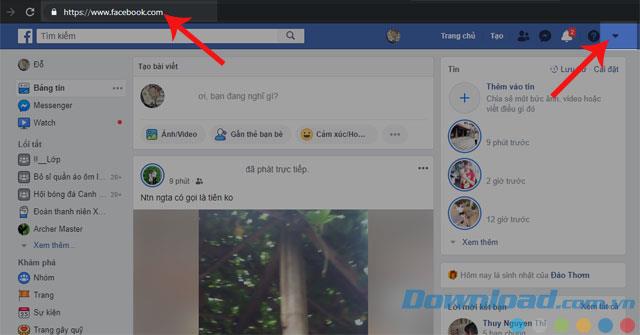
ステップ3:インストールをクリックします。
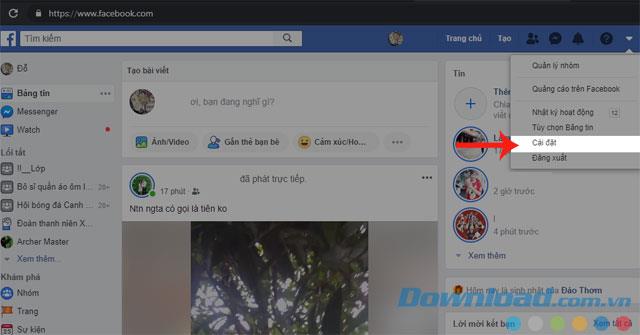
ステップ4:タイムラインアイテムとタグをクリックします。
ステップ5: [ タイムラインに投稿できるユーザー]で [ 編集]をクリックします。。
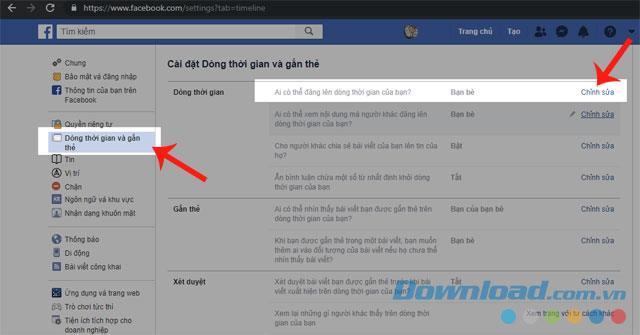
ステップ6:[ 自分のみ]を選択します。
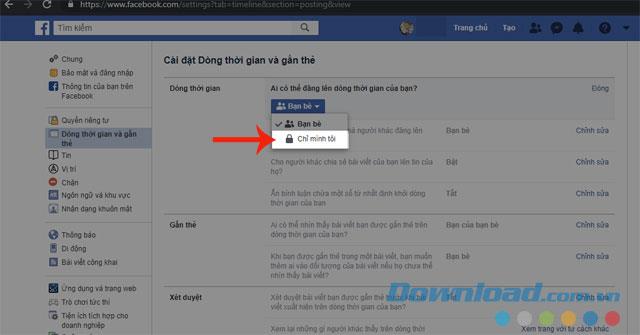
AndroidでFacebookを ダウンロードIOSでFacebookをダウンロード
ステップ1:スマートフォンでFacebookアプリケーションを開きます。
ステップ2:タップするアイコンを3つのダッシュを画面の隅に。
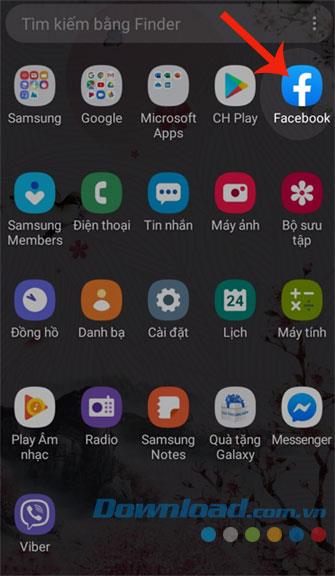
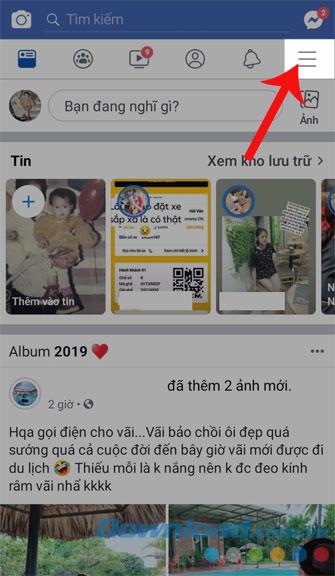
ステップ3: [ 設定とプライバシー]をクリックし ます。
ステップ4:インストールをクリックします。
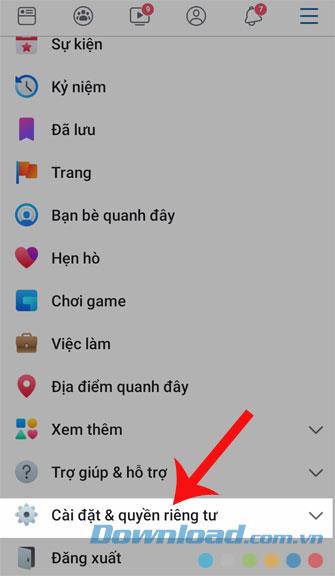
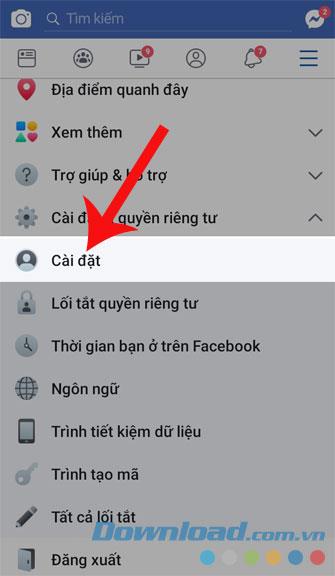
ステップ5:一番下までスクロールして、[ タイムラインとタグ]を選択します。
ステップ6:タイムラインに投稿できるのは誰ですか?
手順7:[ 自分のみ]を選択します。
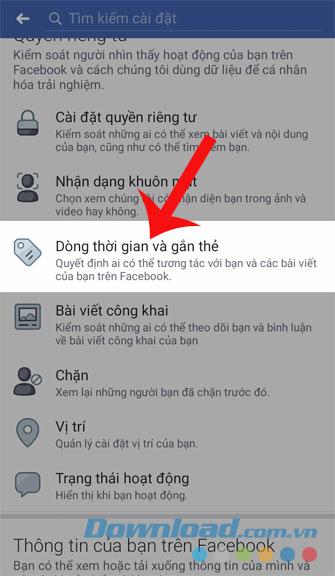
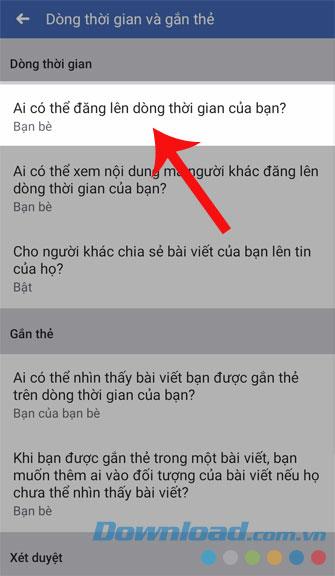
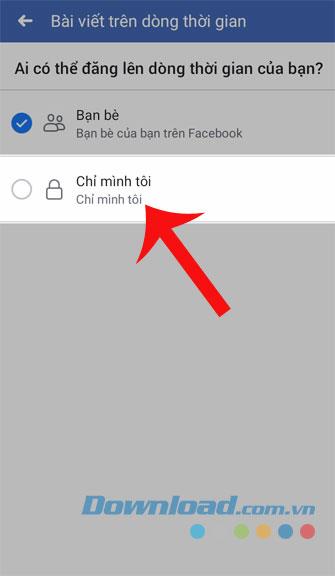
他のユーザーが自分の個人ページに投稿するのを防ぐためのコンサルティングと対策を講じた後、タイムラインに広告が表示されたときに不快に感じることを願っています。さらに、次のような記事を参照することができます。他のユーザーがFacebookを見つけられないようにする方法、Facebookで他のユーザーとして個人のページを表示する、の「コメントの評価」機能を有効にする方法Facebook、...
実装が成功することを願っています!
Samsung の携帯電話で Galaxy AI を使用する必要がなくなった場合は、非常に簡単な操作でオフにすることができます。 Samsung の携帯電話で Galaxy AI をオフにする手順は次のとおりです。
InstagramでAIキャラクターを使用する必要がなくなったら、すぐに削除することもできます。 Instagram で AI キャラクターを削除するためのガイドをご紹介します。
Excel のデルタ記号 (Excel では三角形記号とも呼ばれます) は、統計データ テーブルで頻繁に使用され、増加または減少する数値、あるいはユーザーの希望に応じた任意のデータを表現します。
すべてのシートが表示された状態で Google スプレッドシート ファイルを共有するだけでなく、ユーザーは Google スプレッドシートのデータ領域を共有するか、Google スプレッドシート上のシートを共有するかを選択できます。
ユーザーは、モバイル版とコンピューター版の両方で、ChatGPT メモリをいつでもオフにするようにカスタマイズすることもできます。 ChatGPT ストレージを無効にする手順は次のとおりです。
デフォルトでは、Windows Update は自動的に更新プログラムをチェックし、前回の更新がいつ行われたかを確認することもできます。 Windows が最後に更新された日時を確認する手順は次のとおりです。
基本的に、iPhone で eSIM を削除する操作も簡単です。 iPhone で eSIM を削除する手順は次のとおりです。
iPhone で Live Photos をビデオとして保存するだけでなく、ユーザーは iPhone で Live Photos を Boomerang に簡単に変換できます。
多くのアプリでは FaceTime を使用すると SharePlay が自動的に有効になるため、誤って間違ったボタンを押してしまい、ビデオ通話が台無しになる可能性があります。
Click to Do を有効にすると、この機能が動作し、クリックしたテキストまたは画像を理解して、判断を下し、関連するコンテキスト アクションを提供します。
キーボードのバックライトをオンにするとキーボードが光ります。暗い場所で操作する場合や、ゲームコーナーをよりクールに見せる場合に便利です。ノートパソコンのキーボードのライトをオンにするには、以下の 4 つの方法から選択できます。
Windows を起動できない場合でも、Windows 10 でセーフ モードに入る方法は多数あります。コンピューターの起動時に Windows 10 をセーフ モードに入れる方法については、WebTech360 の以下の記事を参照してください。
Grok AI は AI 写真ジェネレーターを拡張し、有名なアニメ映画を使ったスタジオジブリ風の写真を作成するなど、個人の写真を新しいスタイルに変換できるようになりました。
Google One AI Premium では、ユーザーが登録して Gemini Advanced アシスタントなどの多くのアップグレード機能を体験できる 1 か月間の無料トライアルを提供しています。
iOS 18.4 以降、Apple はユーザーが Safari で最近の検索を表示するかどうかを決めることができるようになりました。













